win10系统彻底关闭易升的解决方法
发布日期:2018-12-07 16:27 作者:深度技术 来源:www.shenduwin10.com
我们在操作win10系统电脑的时候,常常会遇到不知道要如何彻底关闭易升的问题。那么出现需要彻底关闭易升的问题该怎么解决呢?对于很多用户对电脑不太熟悉的小伙伴不知道彻底关闭易升到底该如何解决?其实只需要在开始菜单右侧的搜索框中输入关键词控制面板,然后打开控制面板后转到程序与功能里卸载升级助手,在开始菜单右侧的搜索框中输入关键词服务, 打开后寻找 Windows Update 的服务项并右键点击属性就可以了。下面深度技术小编就给小伙伴们分享一下彻底关闭易升具体的解决方法:
win10易升是什么
1、易升是微软官方发布的升级助理或者叫升级助手(官方下载),帮助你升级到win10最新版本,同时也帮助Win7 Win8.1用户升级到Windows10系统。
2、微软官网下载易升,安装完毕之后会提示你更新到Windows 10最新版本,点击“立刻更新”即可,升级之后电脑上所有文件都会在原来的位置,不做更改。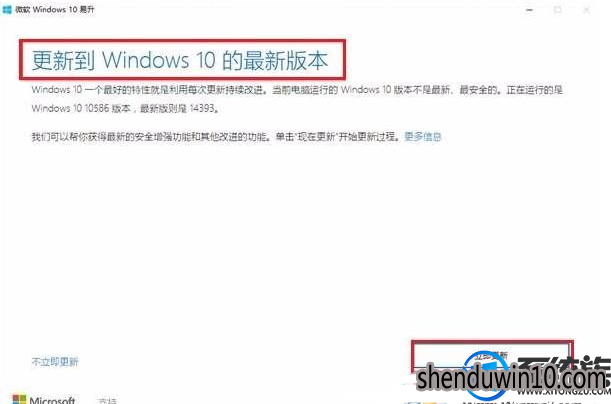 如何彻底关闭Win10易升?
如何彻底关闭Win10易升?
1、在开始菜单右侧的搜索框中输入关键词控制面板,然后打开控制面板后转到程序与功能里卸载升级助手。升级助手的名称叫做Windows 10 Update Assistant 或者显示的是 Windows 10 易升
2、在开始菜单右侧的搜索框中输入关键词服务, 打开后寻找 Windows Update 的服务项并右键点击属性。
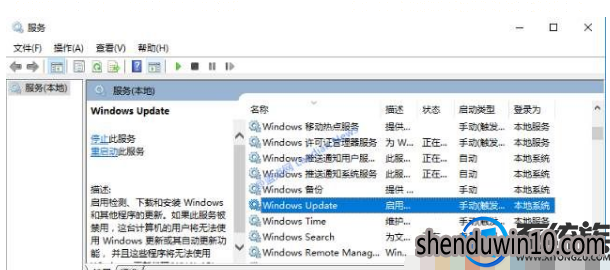 3、在属性中将默认的Windows Update服务项自动启用或自动延迟启动修改为禁用并点击下方的确认按钮。
3、在属性中将默认的Windows Update服务项自动启用或自动延迟启动修改为禁用并点击下方的确认按钮。
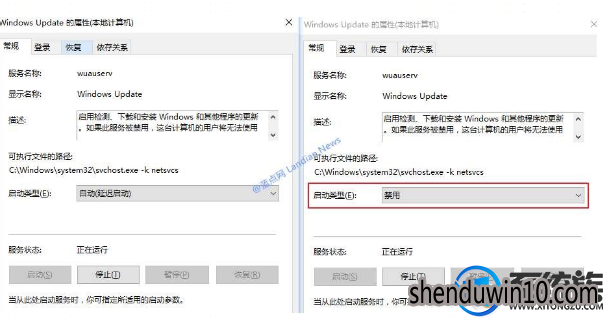 4、在开始菜单右侧的搜索框中输入关键词任务计划程序, 找到后点击任务计划程序即可看到所有的任务项。此处路径为:任务计划程序库---Microsoft---Windows---UpdateOrchestrator
4、在开始菜单右侧的搜索框中输入关键词任务计划程序, 找到后点击任务计划程序即可看到所有的任务项。此处路径为:任务计划程序库---Microsoft---Windows---UpdateOrchestrator
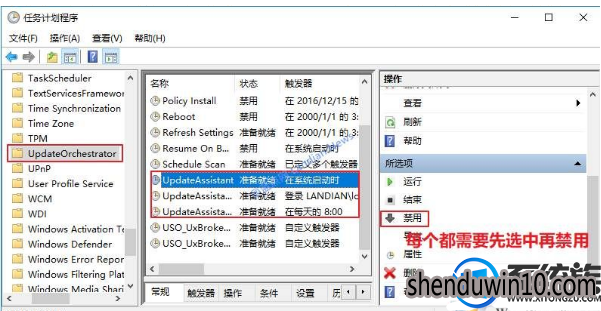
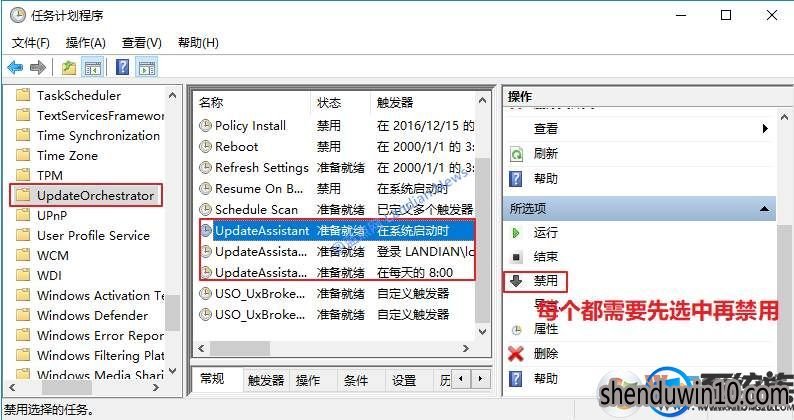 5、完成上述操作后请重新启动电脑查看是否有效,正常情况下应该不会再自动安装升级助手并进行更新了。
5、完成上述操作后请重新启动电脑查看是否有效,正常情况下应该不会再自动安装升级助手并进行更新了。
以上就是关于win10系统彻底关闭易升的解决方法了,有需要的用户们可以参照上面的方法步骤来进行操作吧,希望本教程对大家有所帮助!
win10易升是什么
1、易升是微软官方发布的升级助理或者叫升级助手(官方下载),帮助你升级到win10最新版本,同时也帮助Win7 Win8.1用户升级到Windows10系统。
2、微软官网下载易升,安装完毕之后会提示你更新到Windows 10最新版本,点击“立刻更新”即可,升级之后电脑上所有文件都会在原来的位置,不做更改。
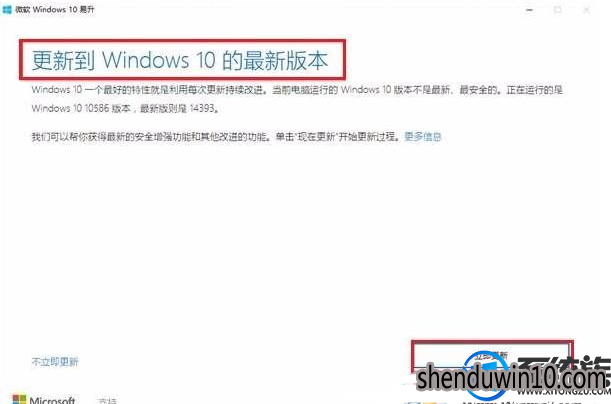 如何彻底关闭Win10易升?
如何彻底关闭Win10易升? 1、在开始菜单右侧的搜索框中输入关键词控制面板,然后打开控制面板后转到程序与功能里卸载升级助手。升级助手的名称叫做Windows 10 Update Assistant 或者显示的是 Windows 10 易升
2、在开始菜单右侧的搜索框中输入关键词服务, 打开后寻找 Windows Update 的服务项并右键点击属性。
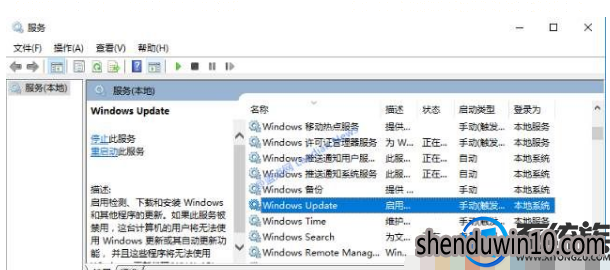 3、在属性中将默认的Windows Update服务项自动启用或自动延迟启动修改为禁用并点击下方的确认按钮。
3、在属性中将默认的Windows Update服务项自动启用或自动延迟启动修改为禁用并点击下方的确认按钮。
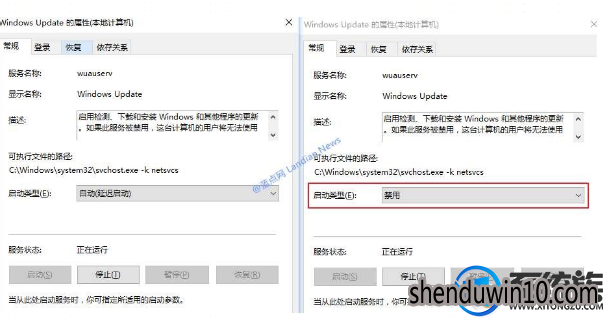 4、在开始菜单右侧的搜索框中输入关键词任务计划程序, 找到后点击任务计划程序即可看到所有的任务项。此处路径为:任务计划程序库---Microsoft---Windows---UpdateOrchestrator
4、在开始菜单右侧的搜索框中输入关键词任务计划程序, 找到后点击任务计划程序即可看到所有的任务项。此处路径为:任务计划程序库---Microsoft---Windows---UpdateOrchestrator
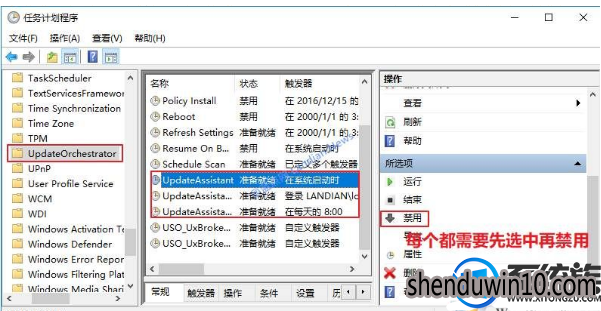
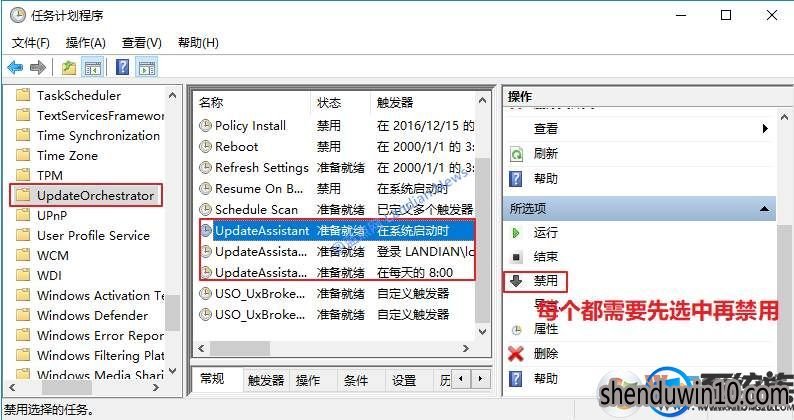 5、完成上述操作后请重新启动电脑查看是否有效,正常情况下应该不会再自动安装升级助手并进行更新了。
5、完成上述操作后请重新启动电脑查看是否有效,正常情况下应该不会再自动安装升级助手并进行更新了。以上就是关于win10系统彻底关闭易升的解决方法了,有需要的用户们可以参照上面的方法步骤来进行操作吧,希望本教程对大家有所帮助!
精品APP推荐
地板换色系统 V1.0 绿色版
清新绿色四月日历Win8主题
EX安全卫士 V6.0.3
Doxillion V2.22
翼年代win8动漫主题
思维快车 V2.7 绿色版
u老九u盘启动盘制作工具 v7.0 UEFI版
Process Hacker(查看进程软件) V2.39.124 汉化绿色版
点聚电子印章制章软件 V6.0 绿色版
风一样的女子田雨橙W8桌面
优码计件工资软件 V9.3.8
海蓝天空清爽Win8主题
Ghost小助手
淘宝买家卖家帐号采集 V1.5.6.0
PC Lighthouse v2.0 绿色特别版
IE卸载工具 V2.10 绿色版
彩影ARP防火墙 V6.0.2 破解版
foxy 2013 v2.0.14 中文绿色版
慵懒狗狗趴地板Win8主题
游行变速器 V6.9 绿色版
- 专题推荐
- 深度技术系统推荐
- 1深度技术Ghost Win10 X32位 完美装机版2017.09月(免激活)
- 2深度技术Ghost Win10 x64位 多驱动纯净版2019V08(绝对激活)
- 3深度技术Ghost Win10 X64 精选纯净版2021v03(激活版)
- 4深度技术 Ghost Win10 x86 装机版 2016年05月
- 5深度技术Ghost Win10 x64位 完美纯净版2019年05月(无需激活)
- 6深度技术Ghost Win10 (64位) 经典装机版V2017.07月(免激活)
- 7萝卜家园Windows11 体验装机版64位 2021.09
- 8深度技术Ghost Win10 x64位 特别纯净版v2018.01(绝对激活)
- 9深度技术Ghost Win10 X32增强修正版2017V01(绝对激活)
- 10深度技术 Ghost Win10 32位 装机版 V2016.09(免激活)
- 深度技术系统教程推荐

